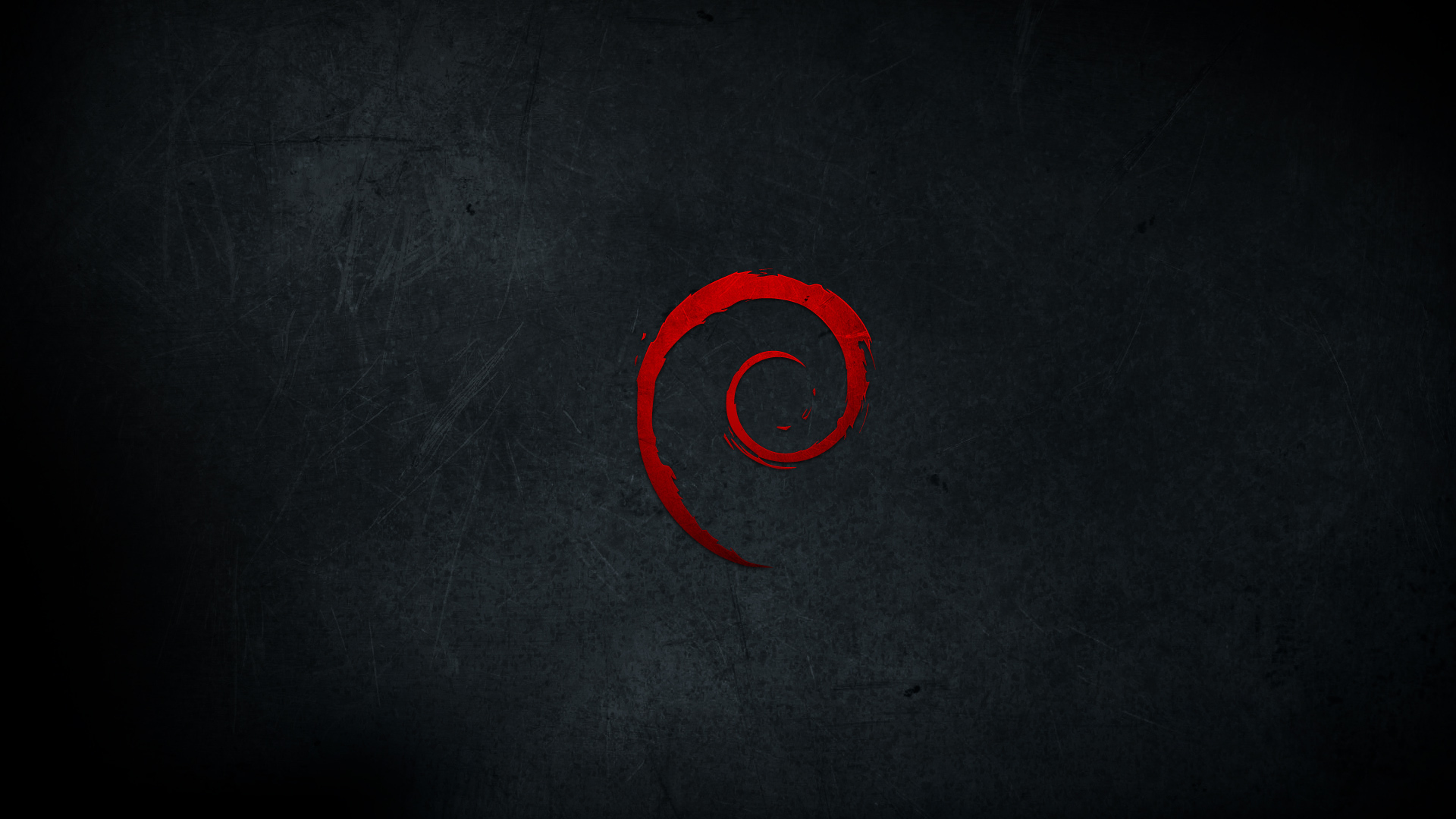أسهل طريقة هي تركيب إضافة Stylish والتي تسمح للمستخدمين بتعديل ملفات css الخاصة بالمواقع بهدف تعديل عرضها. قم بتركيب الإضافة من الرابط السابق (تتوافر لمعظم المتصفحات الشهيرة)، وبعد ذلك افتح الفيس بوك واضغط على أيقونة الإضافة في شريط أدوات المتصفح واختر كتابة ملف جديد للموقع، وضع في الصندوق المنبثق النصّ التالي: .ego_column,
#pagelet_trending_tags_and_topics,
.rhcFooterBorder,
.rhcFooterCopyright { display:none; }
._5r-_.homeWiderContent div#rightCol ._5v6d #pagelet_reminders .fbReminders { display:none; }
._5rzs._5v6d ._5v6e { display:none; }احفظ الملف، هذا كل شيء.